「我是 Apple Music 和 Google Drive 的狂熱用戶。 如果我能的話那就太棒了 將 Apple Music 上傳到 Google Drive。 但是,我不太確定是否允許或是否可能。 有人可以闡明並澄清這一點嗎?”
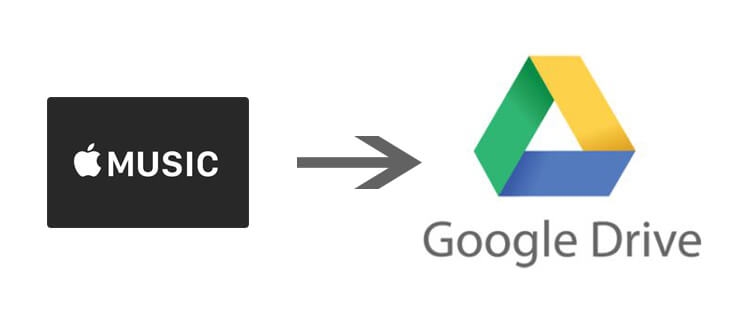
如果您正在尋找一個很棒的網站來備份您的媒體文件,像 Google Drive 這樣的線上儲存雲絕對是不錯的考慮因素。 就 Google Drive 而言,它實際上擁有 15 GB 的可用儲存空間,可免費用於儲存媒體檔案和文件。 只是,如果文件格式不受支持,則無法在 Google 雲端硬碟上傳和存取。
在嘗試將 Apple Music 上傳到 Google Drive 的情況下,有一件重要的事情需要研究:Apple Music 歌曲中包含的保護。 由於此 DRM 限制,Apple Music 內容實際上無法在應用程式外部存取或播放。
為了成功地將Apple Music上傳到Google Drive,必須先處理這種DRM加密。 但這怎麼辦呢? 有簡單的方法嗎? 當我們閱讀本文的每個部分時,我們將找到這些問題的答案。
如果您太渴望學習和了解如何將 Apple Music 上傳到 Google Drive,但對如何完成此過程知之甚少,那麼您所需要做的就是留在此頁面並閱讀我們在此準備的內容文章。
第 1 部分:如何下載 Apple Music 歌曲
在與您分享如何將 Apple Music 上傳到 Google Drive 的詳細資訊之前,您必須做的第一件事是 下載 Apple Music 曲目 並使它們即使在應用程式之外也可以播放和存取。 DRM 保護可能有點麻煩,但它是可以解決和刪除的。 您所需要的只是合適的工具來完成它。
如果您認為很難找到一款可以擺脫 Apple Music 歌曲 DRM 保護的應用程序,那麼您就錯了。
事實上,可以幫助解鎖 Apple Music 曲目的最佳工具之一是 蘋果音樂解鎖器。 這是一款值得信賴且可靠的應用程序,還可以提供幫助 將歌曲轉換為常見格式,例如 MP3。 它所做的轉換是無損的,因此輸出檔案肯定是高品質的。 新手使用它應該不會有問題,因為它有一個簡單且易於理解的介面。
要嘗試使用 Apple Music Unlocker 下載 Apple Music 曲目,必須先下載並安裝它。 之後,應遵循以下步驟。
步驟1。 安裝後啟動 Apple Music Unlocker 應用程式。 在主畫面上,將會看到「開啟 Apple 網路播放器」按鈕。 點擊這個。

第2步。 在將顯示的新視窗中,按頂部的「登入」按鈕。 輸入您的帳戶詳細資料以登入您的 Apple ID 帳戶。

步驟#3。 開始在 Apple Music 上瀏覽並尋找您想要下載的歌曲、專輯或播放清單。 將它們拖曳到紅色的“新增”圖示上。 打開播放列表,然後點擊紅色「新增」圖示還可以讓您將該播放清單中的所有歌曲新增至平台。

如果您擔心重複的歌曲,請不用擔心。 該應用程式可以檢測重複的曲目,因此這種情況肯定不會發生。
步驟4。 開始選擇您想要使用的輸出格式。 選擇MP3永遠是不錯的選擇。 另外,如果您願意,您可以更改輸出資料夾位置。

步驟#5。 一旦按下「轉換」按鈕或「全部轉換」選項,這些匯入的 Apple Music 歌曲的轉換過程就會開始。

幾分鐘後,解鎖(無 DRM)和轉換後的 Apple Music 歌曲將出現在步驟 4 中定義的輸出資料夾中。由於它們現在已轉換並下載,剩下要做的就是最後執行以下過程:將Apple Music 上傳到Google 雲端硬碟。 詳細步驟將在本文的下一部分中重點介紹。
第 2 部分:如何將轉換後的 Apple Music 歌曲上傳到 Google Drive
僅僅了解如何下載 Apple Music 歌曲並使其不受 DRM 保護並進行轉換還不夠。 為了完成本指南,我們需要介紹如何將 Apple Music 上傳到 Google Drive 的詳細資訊。 鑑於我們已經擁有解鎖的 Apple Music 歌曲,這應該很容易。
步驟1。 在您的電腦上,前往 Google 雲端硬碟並登入您的 Google 帳戶(如果您尚未登入)。
第2步。 您可以自由建立新資料夾或使用現有資料夾來儲存轉換後的 Apple Music 曲目。 如果您想在 Google 雲端硬碟上新建一個專門用於存放 Apple Music 歌曲的資料夾,只需點擊螢幕左上角區域的「新建」選項即可。
步驟#3。 從選單中選擇“檔案/資料夾上傳”選項。 這樣您就可以選擇 PC 上已轉換的 Apple Music 曲目。 為了方便上傳,您也可以將檔案拖曳到 Google 雲端硬碟螢幕上。
步驟4。 然後將開始上傳拖曳或新增的檔案。
上傳過程完成後,轉換後的 Apple Music 曲目現在應該可以在您的 Google 雲端硬碟帳戶中使用。 它們甚至可以在您的其他設備上訪問,例如便攜式小工具或行動電話。
除了能夠在其他應用程式或媒體播放器上使用歌曲之外,您還可以輕鬆在線上存取即時「備份」。 當然,您使用的裝置在存取這些曲目時應該連接到穩定的 Wi-Fi 網路。
部分3:摘要
值得慶幸的是,在 Apple Music Unlocker 的幫助下,Apple Music 曲目可以輕鬆從 DRM 保護中解鎖,使它們可以在任何地方訪問,從而允許用戶將 Apple Music 無縫上傳到 Google Drive。 使用這樣的專業工具可以讓音樂愛好者在任何裝置上欣賞歌曲,甚至永遠保留它們,即使沒有訂閱。
人們也讀 頂級指南:將 iTunes 轉換為 MP3 並隨時隨地欣賞 更好的 AI 體驗:如何將 Apple Music 添加到 Alexa
羅西(Rosie)撰寫
上次更新時間:2023-08-17